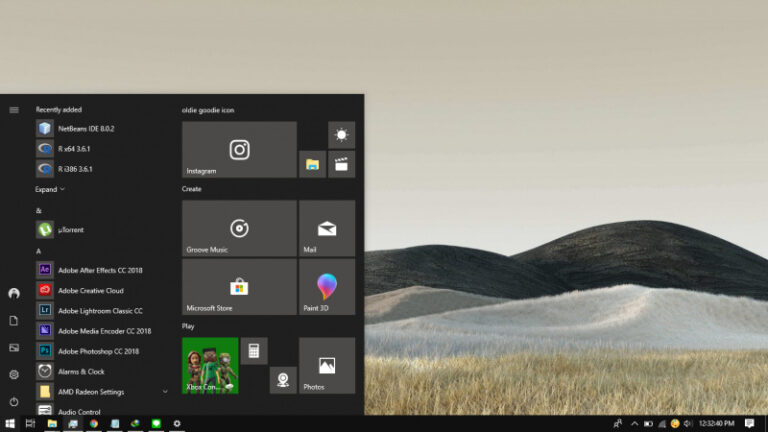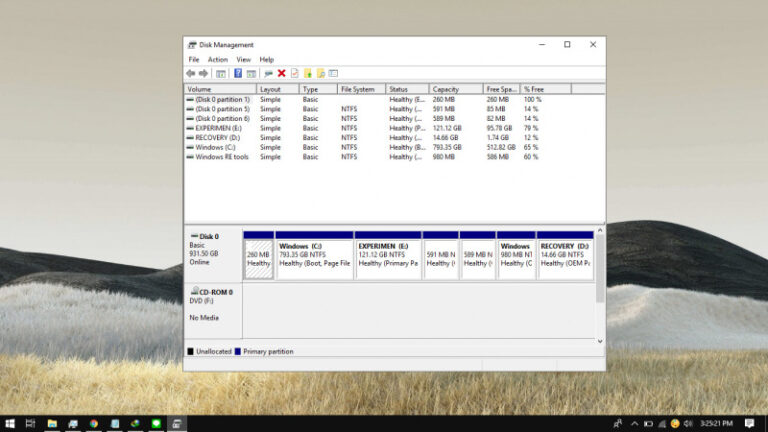Di Windows 10, kamu memiliki Windows Defender (yang ini berganti menjadi Microsoft Defender) sebagai anti-virus pre-install. Sama seperti program antivirus lainnya, Windows Defender akan melindungi sistem terhadap malware, virus, spyware, dan program mencurigakan lainnya.
Secara default, CPU mengalokasikan maksimal sekitar 50% untuk Windows Defender ketika melakukan proses scanning. Tetapi jika mau, kamu bisa mengatur angkanya sesuai dengan kebutuhan.
Untuk itu, kamu bisa menggantinya dengan menggunakan PowerShell atau Registry Editor. Alternatif lain yang bisa kamu gunakan adalah melalui Group Policy Editor.
Mengatur Penggunaan CPU untuk Windows Defender di Windows 10 dengan Group Policy
- Buka Group Policy Editor.
- Navigasi ke Computer Configuration/Administrative Templates/Windows Components/Windows Defender Antivirus/Scan.
- Pada panel kanan, klik 2x pada opsi Specify the maximum percentage of CPU utilization during a scan.
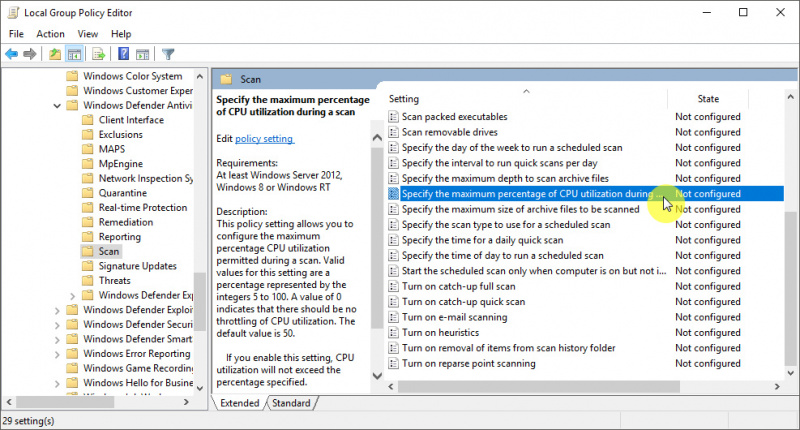
- Kemudian pilih opsi Enabled dan masukan angka yang diinginkan antara 5 hingga 100. Jika kamu set ke 0, maka fitur CPU throttling untuk Windows Defender akan mati. Hal tersebut membuat Windows Defender dapat menggunakan CPU sebanyak yang diinginkan.
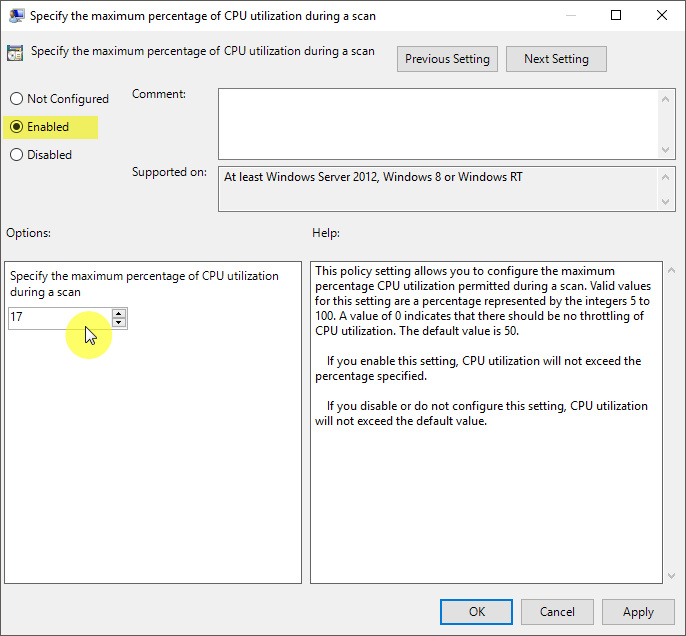
- Klik OK untuk menyimpan perubahan dan tutup Group Policy Editor.
- Done.
Setelah proses selesai, maka kedepannya Windows Defender hanya akan menggunakan CPU sebanyak yang kamu kehendaki. Tentu ini sangat membantu bagi kamu yang mempunyai resource yang minim.
Untuk kembali ke pengaturan awal, kamu bisa ikuti langkah yang sama seperti diatas lalu mengganti opsi pada langkah ke-4 menjadi Not Configured.